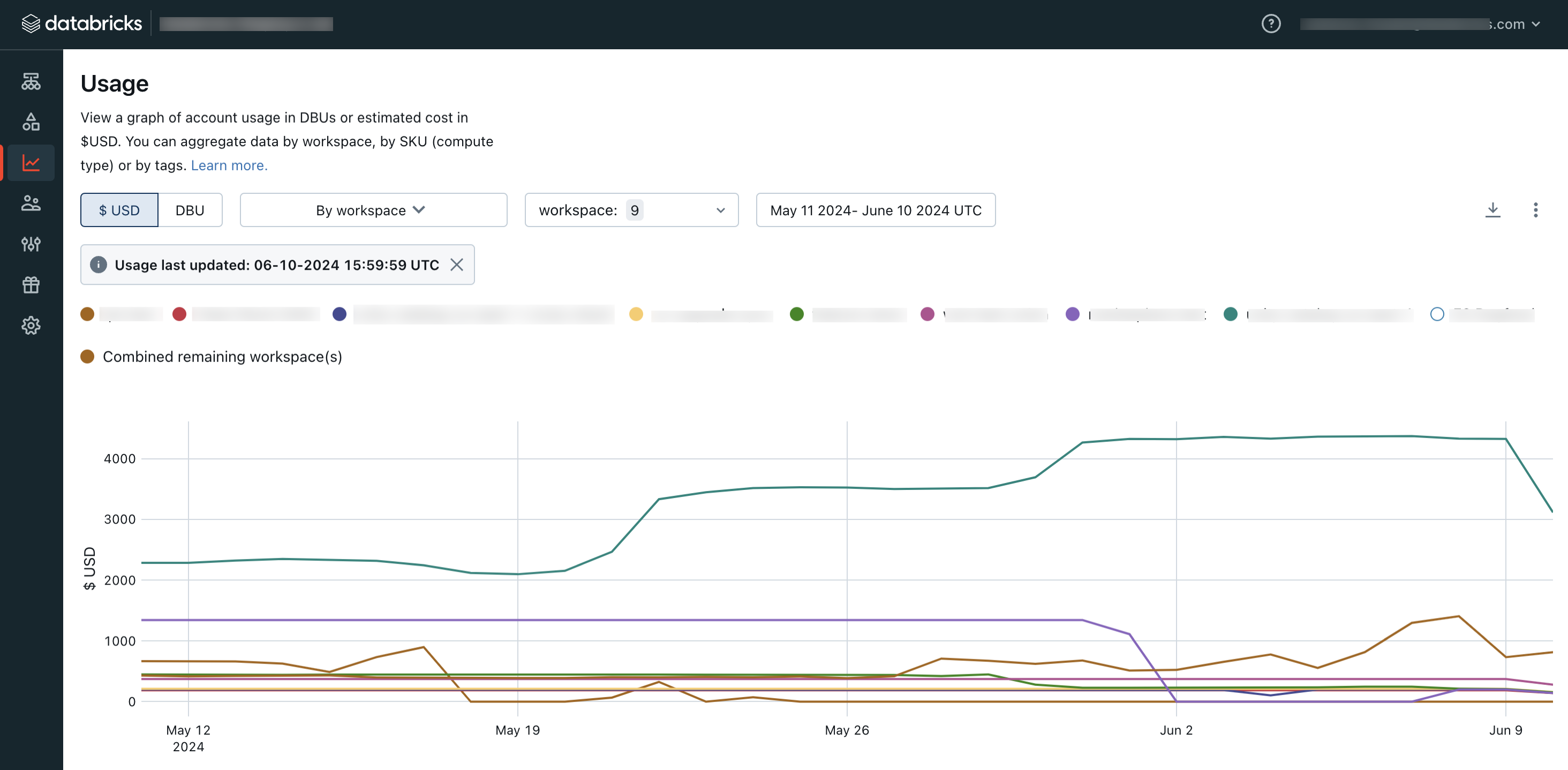Monitorar o uso no console da conta
Este artigo explica como usar o consoleaccount para obter dados de uso do view espaço de trabalho em seu account.
Uso do gráfico
Observação
O uso de alguns produtos não será exibido usando esse recurso. Databricks recomenda o uso de tabelas do sistema para view uso completo logs.
Na parte superior da página Usage (Uso), um gráfico mostra o uso do seu accountem DBUs ou o custo estimado em $USD. Use o seletor $USD/DBU para alternar entre essas visualizações.
O senhor também pode usar o seletor de agregação para procurar os dados por:
Uso total: Uma única linha para o uso total do accountem todo o espaço de trabalho e SKU. Esta é a seleção default.
workspace: Uma linha para cada uso do workspace.
SKU: Uma linha para cada uso do site SKU. O conjunto de SKUs mostrado para o seu account depende do seu contrato. A SKU também depende de como o senhor usa o site Databricks. Ver preços.
Tags: Uma linha para cada recurso que inclui a tag selecionada.
Se houver mais de 10 valores de espaço de trabalho, SKU ou tag, o gráfico exibirá os nove com maior utilização. O uso dos valores restantes do espaço de trabalho, SKU ou tag é agregado e exibido em uma única linha. Essa única linha está marcada como "Combined remaining ...(s)".
Se o senhor pesquisar os dados por tags, o uso sem o tag selecionado será agregado e exibido em uma única linha com o rótulo "(... tag ausente)".
Filtrar por espaço de trabalho, tag ou SKU
O senhor pode usar a legenda do gráfico ou o seletor de linhas para filtrar as linhas do gráfico:
Para mostrar/ocultar uma linha, clique em seu botão de rádio na legenda do gráfico ou em sua caixa de seleção no seletor de linhas.
Para mostrar apenas uma linha, clique duas vezes em seu botão de rádio na legenda do gráfico ou em sua caixa de seleção no seletor de linhas. O senhor pode clicar duas vezes nele novamente para restaurar o site view e mostrar todas as linhas.
O custo real varia de acordo com seu contrato. O senhor pode ajustar o custo por DBU para cada SKU no painel de configurações para alterar a estimativa de custo.
Detalhes de uso
No painel Usage details (Detalhes de uso ), o senhor pode view uma lista de uso detalhado em DBU ou o custo estimado em $USD em formato de tabela. Os dados desse painel são sempre agregados por workspace. O custo também é dividido em grupos de SKU. Para view uso como totais (agregados) ou por SKU, use o gráfico no painel de configurações.
Para alternar entre o custo estimado e os DBUs, use o seletor $USD/DBU.
Use o seletor de intervalo de datas para especificar um intervalo de tempo exato ou escolha entre opções predefinidas, como Últimos 6 meses. Os intervalos de tempo estão no horário UTC.
Se o senhor tiver muitos espaços de trabalho, digite o nome workspace no campo de pesquisa para filtrar os resultados.
O custo real varia de acordo com seu contrato. O senhor pode ajustar o custo por DBU para cada SKU no painel de configurações para alterar a estimativa de custo.
preços
O senhor pode definir seus preços reais por DBU clicando no menu kebab  no canto superior direito da página de Uso para abrir o painel de configurações. Use esse painel para ajustar os preços estimados por DBU tanto para a tabela de uso quanto para a tabela de detalhes de uso na página Uso.
no canto superior direito da página de Uso para abrir o painel de configurações. Use esse painel para ajustar os preços estimados por DBU tanto para a tabela de uso quanto para a tabela de detalhes de uso na página Uso.
Cada SKU é listada separadamente. O conjunto de SKUs mostrado para o seu account depende do seu contrato. A forma como o uso se aplica à SKU depende do que o senhor faz com o Databricks. Por exemplo, depende se um Notebook é executado usando um cluster automatizado ou como um Job programado.
Downloads de uso
Há dois tipos de downloads de uso disponíveis. O senhor pode download os dados de uso agregados exibidos em seu gráfico atual ou download detalhes gerais de uso por intervalo de datas.
Baixar dados de uso agregados
Para fazer o download dos dados de uso agregados, clique no botão de download no canto superior direito do gráfico. Isso downloads os dados agregados atualmente na página. O arquivo CSV incluirá os 999 valores de workspace, SKU ou tag com o maior uso.
Os dados de uso para espaço de trabalho não selecionado, SKU e tags são agregados em grupos com o rótulo "Combined remaining ...(s)" e "(... tag absent)".
Baixar dados de uso não agregados
No painel de configurações, o senhor pode download todos os dados de uso por data. Abra o painel clicando no menu kebab  no canto superior direito da página Usage (Uso). Role até a parte inferior do painel.
no canto superior direito da página Usage (Uso). Role até a parte inferior do painel.
Selecione um intervalo de tempo no seletor de intervalo de meses.
Para incluir nomes de usuário, ative Include usernames (email).
Clique em download.